
使用 Benchmark 的订阅表格,您可以新增符合 GDPR 规定的勾选方框。订户会信任您,认为您的企业符合 GDPR 规定,而且他们提供的的数据不会外泄。此举能够协助您维持与订户的良好声誉,增加您的联络人名单。
要建立 GDPR 订阅表格,您需要准备以下资料。
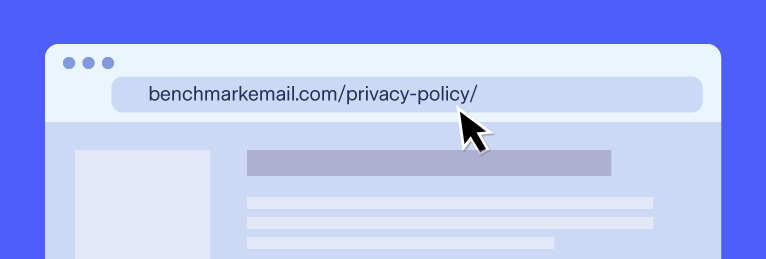
![]() 注意
注意
要新增符合 GDPR 的勾选方框至订阅表格,首先您必须新增一组联络人名单,或者选择从现有名单新增自定义栏位。
![]() 如果您喜欢教学视频,请观看这个视频。
如果您喜欢教学视频,请观看这个视频。
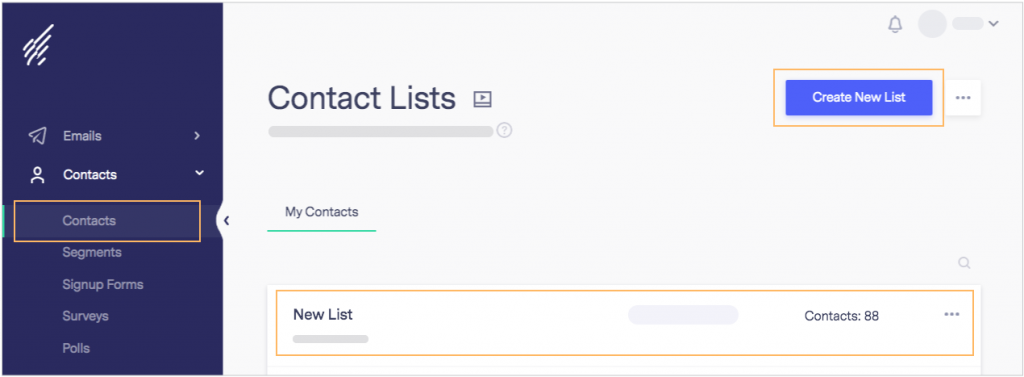
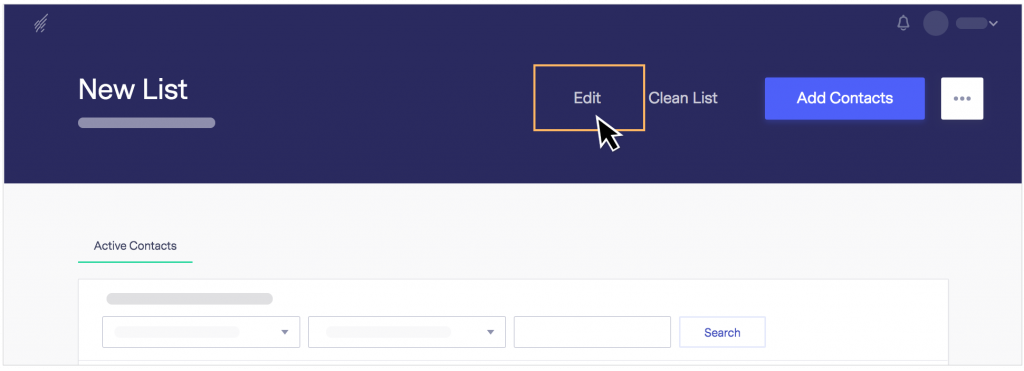

编辑好栏位之后,开始建立符合 GDPR 规定的订阅表格。
![]() 重要
重要
![]() 开始建立订阅表格之前,请浏览以下事项
开始建立订阅表格之前,请浏览以下事项

现在,开始建立或编辑订阅表格。下面我们建立新的订阅表格为例。
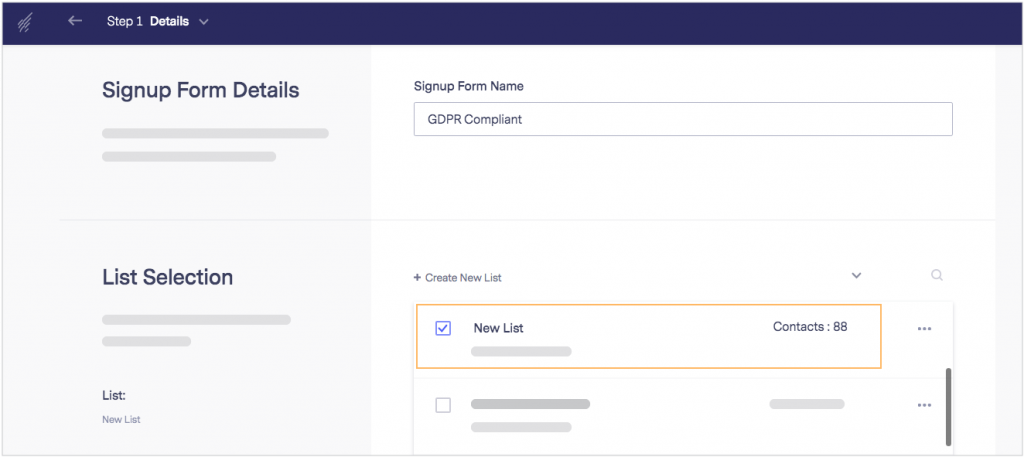
在建立订阅表格的步骤 2,新增先前编辑过的栏位。
<a target="blank" href="https://www.benchmarkemail.com">我了解并同意此隐私权政策</a>
标注为 黄色 的部分就是访客会看到的部分。

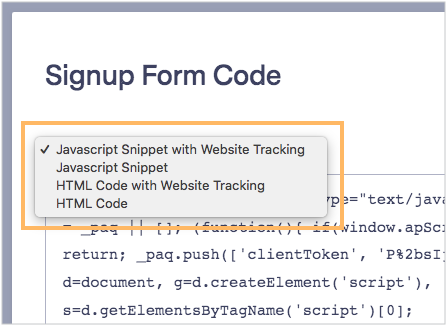
![]() 重要事项:
重要事项:
使用内嵌式订阅表格不支援勾选方框,所以无法建立勾选方框。
如果您想要添加链接至订阅表格的文本,请按照指示复制 HTML 代码。
<a target="blank" href="https://www.benchmarkemail.com">我了解并同意此隐私条款</a>
请记得使用您的网站隐私权页面网址更换 https://www.benchmarkemail.com 标记为 黄色 的文字是访客可见的文字。
注意,修改上面的代码会损害代码。使用的 HTML 代码要和上面提供的一致。例如,使用引号时,请使用「直引号」而不是「曲引号」。倘若您有发现引号从「直引号」变为「曲引号」,将代码复制至记事本,更正错误,再次粘贴。使用「曲引号」无法正确显示代码。
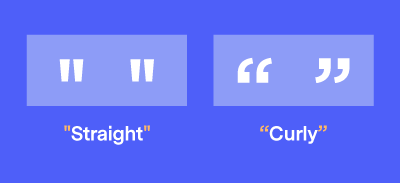
如果您有任何问题,请联系我们的支持团队。